Топ найкращих безкоштовних і платних програм Syslog Server для Windows

Сервер Syslog є важливою частиною арсеналу ІТ-адміністратора, особливо коли мова йде про централізоване керування журналами подій.
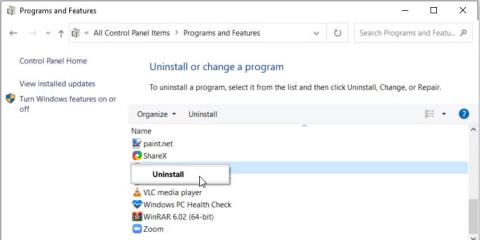
Стиснення файлів і папок Windows полегшує керування файлами. Це допомагає ефективно зберігати та надсилати великі файли лише кількома простими клацаннями.
Але під час обробки стиснутих файлів ви можете зіткнутися з неприємним повідомленням про помилку "Стиснута (заархівована) папка недійсна". Як вирішити цю проблему?
Подивіться на наступні 7 найкращих методів боротьби з проблемними стиснутими файлами.
1. Перевстановіть засіб стиснення файлів
Помилка «Стиснута (архівована) папка недійсна» з’являється незалежно від того, чи використовується інструмент стиснення файлів стороннього виробника. Якщо проблема виникає під час використання інструменту стиснення стороннього виробника, перевстановлення інструменту може допомогти.
Ось як можна перевстановити інструмент стиснення файлів:
1. Натисніть Win + R , щоб відкрити діалогове вікно «Виконати» .
2. Введіть appwiz.cpl і натисніть OK , щоб відкрити вікно «Програми та функції» .
3. Знайдіть програму для стиснення файлів у списку та виберіть Видалити , щоб видалити її.
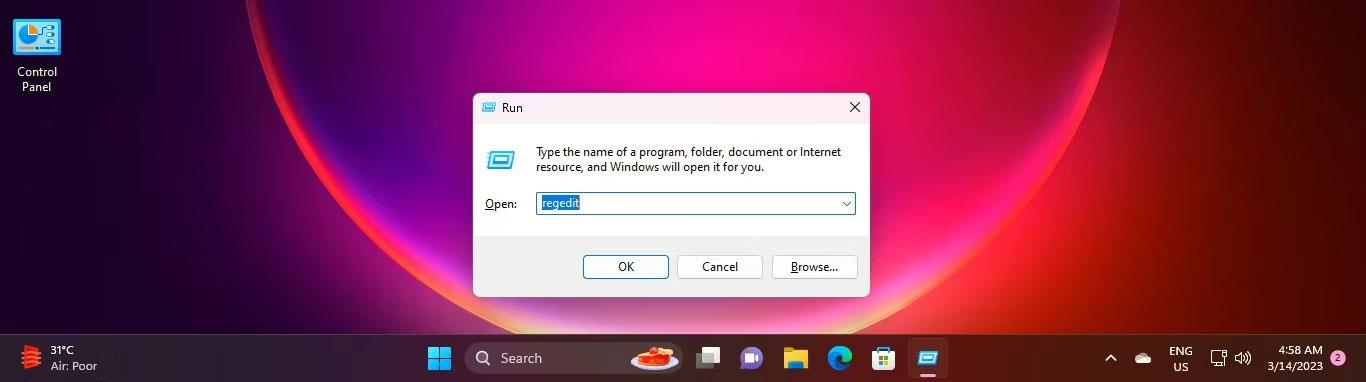
Видаліть засіб стиснення файлів
4. Коли ви закінчите, повторно інсталюйте інструмент стиснення файлів із надійного веб-сайту.
2. Перезапустіть Провідник файлів Windows
У деяких випадках ця помилка може бути спричинена проблемою, яка походить із Провідника файлів Windows. У таких випадках проблему можна вирішити, лише перезапустивши Провідник файлів Windows .
Якщо проблема не зникає, закрийте Провідник файлів за допомогою диспетчера завдань , а потім повторно відкрийте інструмент вручну, клацнувши його піктограму на панелі завдань або виконавши пошук Провідника файлів на панелі пошуку Windows.
3. Запустіть засіб усунення несправностей файлів і папок
Чи знаєте ви, що Microsoft має чудовий інструмент під назвою «Усунення несправностей файлів і папок»? Це інструмент, який допоможе вам швидко виправити проблеми з файлами та папками на вашому пристрої Windows. У цьому випадку інструмент може допомогти вам виправити помилку «Стиснута (архівована) папка недійсна».
Тепер давайте подивимося, як можна запустити засіб усунення несправностей файлів і папок Microsoft:
1. Завантажте Microsoft File and Folder Troubleshooter з веб-сайту Microsoft.
2. Відкрийте програму, клацніть опцію «Додатково » , а потім поставте прапорець «Застосувати відновлення автоматично» . Натисніть «Далі» , щоб продовжити.
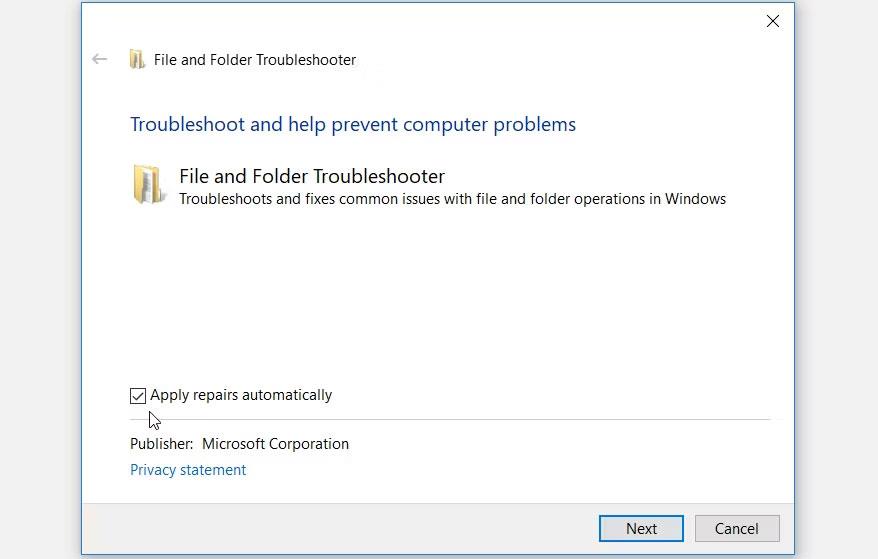
Поставте прапорець «Застосувати відновлення автоматично» у засобі усунення несправностей файлів і папок
У спливаючому вікні встановіть прапорець Перейменування або переміщення файлів і папок і натисніть кнопку Далі .
Дотримуйтеся вказівок на екрані та перезавантажте пристрій, щоб зберегти ці зміни.
4. Налаштуйте параметри оптимізації каталогу
Налаштування параметрів оптимізації папки часто допомагає пришвидшити Windows File Explorer. Крім того, налаштування цих параметрів може допомогти вирішити проблеми з файлами Windows. Таким чином, ці налаштування також можуть допомогти вирішити поточну проблему.
Давайте подивимося, як можна налаштувати параметри оптимізації каталогу, щоб позбутися цієї помилки:
1. Клацніть правою кнопкою миші проблемну папку та виберіть Властивості .
2. Виберіть вкладку «Налаштувати» , клацніть спадне меню «Оптимізувати цю папку для» та виберіть « Загальні елементи» .
3. Установіть прапорець « Також застосувати цей шаблон до всіх вкладених папок» .
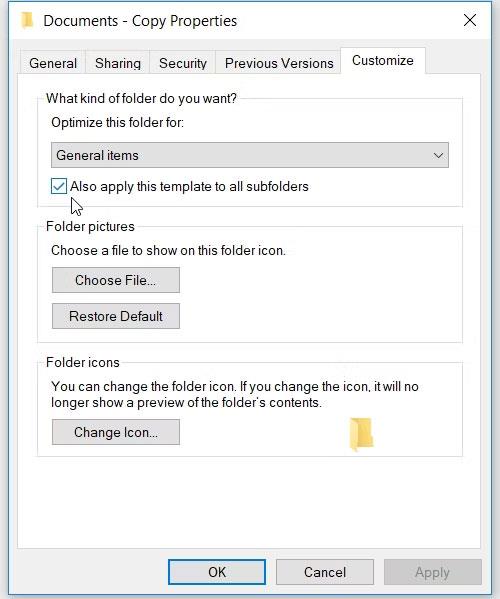
Налаштуйте параметри оптимізації каталогу
Нарешті натисніть «Застосувати» > «ОК» , щоб застосувати ці зміни.
5. Відновіть пошкоджені стиснуті папки
Можливо, ця проблема виникла через те, що стиснуту папку, яку ви обробляєте, пошкоджено. В інших випадках проблема виникає через деякі пошкоджені або відсутні системні файли Windows. Щоб виправити пошкоджені або відсутні системні файли, використовуйте DISM і SFC .
6. Відновлення зламаних програм Microsoft Visual
Програми Microsoft Visual C++ є одними з важливих функцій, які допомагають забезпечити належне функціонування вашого пристрою. Якщо ці програми відсутні або пошкоджені, на пристрої можуть виникнути різні проблеми.
У цьому випадку помилка «Стиснута (архівована) папка недійсна» може бути спричинена відсутністю або пошкодженням програм Microsoft Visual C++. Щоб вирішити проблему, потрібно відновити або перевстановити ці програми.
Ось прості кроки для відновлення програм Microsoft Visual C++:
1. Натисніть Win + R , щоб відкрити діалогове вікно «Виконати».
2. Введіть appwiz.cpl і натисніть Enter , щоб відкрити вікно «Програми та функції» .
3. Клацніть правою кнопкою миші кожну програму Microsoft Visual C++ і виберіть Змінити .
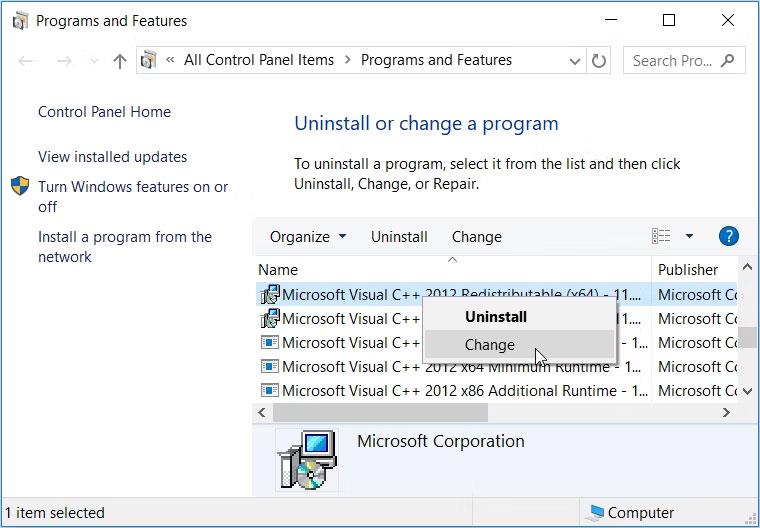
Переінсталюйте або відновіть програму Microsoft Visual C++
У наступному вікні натисніть кнопку Відновити . Нарешті, дотримуйтесь інструкцій на екрані та перезавантажте пристрій, щоб зберегти ці зміни.
Якщо це не вирішить проблему, спробуйте переінсталювати програми Microsoft Visual C++. Ось як:
1. Відкрийте діалогове вікно «Виконати команду» та вікно «Програми та компоненти» , виконавши попередні дії.
2. Клацніть правою кнопкою миші кожну програму Microsoft Visual C++ і натисніть Видалити.
3. Звідти перейдіть на веб-сайт Microsoft і переінсталюйте програми Microsoft Visual C++. Дотримуйтеся вказівок на екрані та перезавантажте пристрій, щоб зберегти ці зміни.
Якщо ви все ще не можете вирішити цю проблему, ви можете оновити свій пристрій Windows. Нова версія Windows матиме новітні функції, які допоможуть усунути системні помилки та загрози безпеці.
Стиснення файлів — це чудова функція, на яку можна покластися, коли ви маєте справу з великими файлами. Ця функція часто дає збої, але ви можете легко вирішити ці проблеми за допомогою методів, згаданих у статті.
І якщо ви хочете вивести стиснення файлів на новий рівень, настав час дослідити ці інші неймовірні інструменти сторонніх розробників: найкраще програмне забезпечення для стиснення та розпакування файлів на сьогодні .
Сервер Syslog є важливою частиною арсеналу ІТ-адміністратора, особливо коли мова йде про централізоване керування журналами подій.
Помилка 524: Виник тайм-аут – це специфічний для Cloudflare код статусу HTTP, який вказує на те, що з’єднання із сервером закрито через тайм-аут.
Код помилки 0x80070570 є поширеним повідомленням про помилку на комп’ютерах, ноутбуках і планшетах під керуванням операційної системи Windows 10. Однак він також з’являється на комп’ютерах під керуванням Windows 8.1, Windows 8, Windows 7 або раніших версій.
Помилка «синій екран смерті» BSOD PAGE_FAULT_IN_NONPAGED_AREA або STOP 0x00000050 — це помилка, яка часто виникає після встановлення драйвера апаратного пристрою або після встановлення чи оновлення нового програмного забезпечення. У деяких випадках причиною помилки є пошкоджений розділ NTFS.
Внутрішня помилка відеопланувальника також є смертельною помилкою синього екрана, ця помилка часто виникає в Windows 10 і Windows 8.1. Ця стаття покаже вам кілька способів виправлення цієї помилки.
Щоб пришвидшити завантаження Windows 10 і скоротити час завантаження, нижче наведено кроки, які потрібно виконати, щоб видалити Epic із автозавантаження Windows і запобігти запуску Epic Launcher з Windows 10.
Не слід зберігати файли на робочому столі. Існують кращі способи зберігання комп’ютерних файлів і підтримки порядку на робочому столі. Наступна стаття покаже вам ефективніші місця для збереження файлів у Windows 10.
Якою б не була причина, інколи вам доведеться налаштувати яскравість екрана відповідно до різних умов освітлення та цілей. Якщо вам потрібно спостерігати за деталями зображення або дивитися фільм, вам потрібно збільшити яскравість. І навпаки, ви також можете зменшити яскравість, щоб захистити батарею ноутбука.
Ваш комп’ютер випадково прокидається та з’являється вікно з написом «Перевірка оновлень»? Зазвичай це пов'язано з програмою MoUSOCoreWorker.exe - завданням Microsoft, яке допомагає координувати установку оновлень Windows.
У цій статті пояснюється, як використовувати вікно терміналу PuTTY у Windows, як налаштувати PuTTY, як створити та зберегти конфігурації та які параметри конфігурації змінити.








